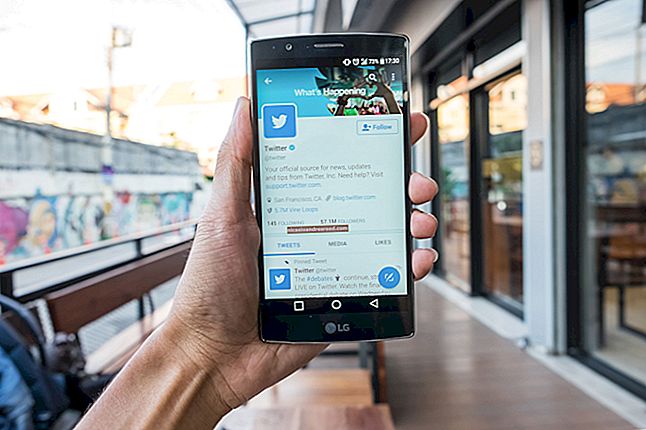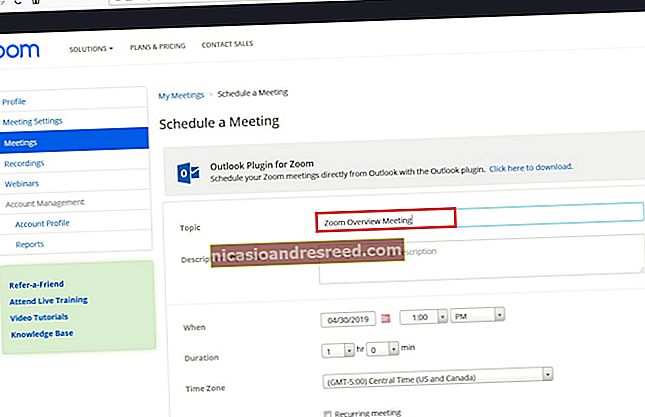登录时如何阻止Windows 10的触摸键盘出现

最近,即使我打开笔记本电脑,每次打开锁定屏幕时,我的笔记本电脑都向我展示Windows的触摸键盘。 没有触摸屏。有类似的问题吗?这里是一些可能的解决方案。
如果可以,找到并卸载该Culprit(或从自动启动中将其停止)
如果这是随机发生的,则可能是由于您安装了新的应用程序或驱动程序。我强烈怀疑我系统上的罪魁祸首是Air Display,但是由于无法在Windows 10上正确卸载,因此我无法以这种方式真正确认或解决问题。但是,请考虑一下您最近安装的应用程序,如果其中之一可能导致您的计算机认为它具有触摸屏,或者需要便捷的访问功能。卸载它,然后重新启动计算机以查看问题是否消失。

或者,您可以通过按键盘上的Ctrl + Shift + Esc打开“任务管理器”,然后转到“启动”选项卡。尝试在此处禁用某些启动任务,以查看是否可以解决问题。如果幸运的话,此问题仅在罪魁祸首处于活动状态时存在,因此您至少可以在正常使用计算机时避免这种情况。

禁用触摸键盘以便于访问
如果您很幸运,可以通过Windows官方的“轻松访问中心”打开触摸键盘,只需关闭一下即可解决问题。
要到达那里,请打开“开始”菜单,然后键入“轻松访问”。当出现“轻松访问中心”选项时,按Enter键。

从那里,单击“在不使用鼠标或键盘的情况下使用计算机”。

取消选中“使用屏幕键盘”复选框。如果尚未选中它,请选中它,单击“应用”,然后再取消选中它-只是为了好措施。单击确定保存更改并退出此屏幕。

禁用触摸键盘服务
如果上述选项不起作用,则您可能必须多加点精力,并完全禁用触摸服务。这意味着,如果您的笔记本电脑确实具有触摸屏,或者某些应用程序要求这些功能正常运行,则可能会导致某些故障。但请放心:这些步骤是完全可逆的,因此,如果它们破坏了某些内容,您可以随时将其切换回去。
警告: Microsoft已通知我们,在Windows 10的最新版本上,禁用此服务将使您无法键入“开始”菜单以及“设置”应用程序和所有UWP应用程序。这也会引起其他问题。我们建议不要在现代Windows 10 PC上遵循这些说明。要禁用Windows的触摸键盘服务,请打开“开始”菜单,然后键入“服务”。按Enter键。

向下滚动到“触摸键盘和手写面板服务”。双击它。

找到“启动类型”下拉列表,并将其更改为“禁用”。

这是最终对我有用的解决方案,并且由于我不使用任何与触摸相关的功能,因此它并没有破坏我想要保留的任何内容。
您有自己的解决方案吗?请确保在评论中让我们知道,我们可以将它们包括在此列表中。